Page 1
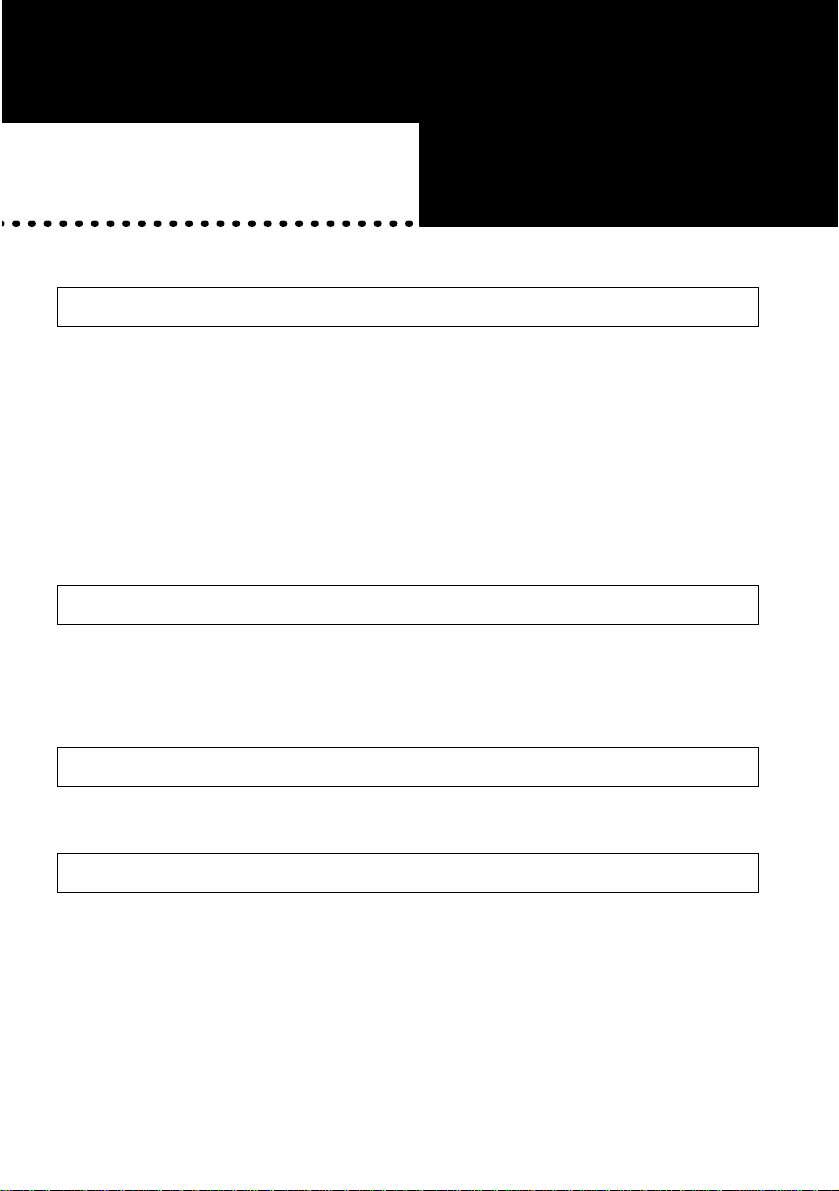
■この章でおこなうこと
BroadStation の設定を始める前の準備をおこな
います。以後の作業を中断することなく、ス
ムーズに進めるために大切なことについて説
明しています。
1.1 あらかじめ確認してください
■ パッケージの内容 ..................................................................... 6 ページへ
■ 対応するパソコン環境について ................................................ 6 ページへ
■ BroadStation の設定に必要なもの ............................................ 7 ページへ
■ パソコンの Windows のバージョンを確認する ........................ 8 ページへ
■ モデムタイプの確認 .................................................................. 8 ページへ
■ PPPoE 接続ツールのアンインストール(xDSL 回線を使用する方)
................................................................................................... 8 ページへ
■ WEB ブラウザの設定確認 ......................................................... 9 ページへ
1.2 各部の名称とはたらき
■ 前面パネル .............................................................................. 11 ページへ
■ 背面パネル ............................................................................ 11 ページへ
■ 底面 ......................................................................................... 12 ページへ
第
章
1
第1章
準備
1.3 ハブ/ LAN ボード接続時の制限
■ BroadStation とハブ/ LAN ボードを接続する際の制限事項 .13ページへ
1.4 ルータタイプのモデムをご使用の場合
■ 取り付け方と設定 ................................................................... 15 ページへ
Page 2

1.1
あらかじめ確認してください
■ パッケージの内容
パッケージには次のものが梱包されています。もし、不足しているものがありました
ら、お買い求めの販売店までご連絡ください。
• BroadStation(BLR2-TX4L) . . . . . . . . . . . . . . . . . . . . . . . . . . . . . . . . . . . . . . . . . . . . . 1 台
•ACアダプタ . . . . . . . . . . . . . . . . . . . . . . . . . . . . . . . . . . . . . . . . . . . . . . . . . . . . . . . . . . 1 個
• ご使用の前に必ずお読みください. . . . . . . . . . . . . . . . . . . . . . . . . . . . . . . . . . . . . . . . 1 枚
• マニュアル CD . . . . . . . . . . . . . . . . . . . . . . . . . . . . . . . . . . . . . . . . . . . . . . . . . . . . . . 1 枚
• 安全にお使いいただくために必ずお守りください. . . . . . . . . . . . . . . . . . . . . . . . . . 1 枚
• 本製品の保証書は、「安全にお使いいただくために必ずお守りください」に印刷されて
います。修理の際は、必要事項を記入のうえ切り取って、本製品と一緒にお送りくだ
さい。
• 別紙で追加情報が同梱されているときは、必ず参照してください。
■ 対応するパソコン環境について
OS:
Windows XP/2000/Me/98/95/NT4.0、Mac OS 8.0 以降
※ Mac OS をお使いの方は、「第 4 章 もっと使える 便利な機能」の「Mac OS 8.0
以降で BroadStation を設定する」(P90)を参照してください。
ブラウザ:
Internet Explorer4.0 以降 ( ※ ) または NetscapeNavigator4.5 以降
※ Windows2000 で Internet Explorer をお使いの場合、BroadStation の設定をする際
に TOP ページから先に進めないことがあります。そのような場合は、Internet
Explorer バージョン 5.5 以降にバージョンアップしてください。
使用上のお願い
本製品は精密機器です。正しいご使用のために、本書を必ずお読みください。
パソコンの故障/トラブルまたは、取り扱いを誤ったために生じた BroadStation の故障
/トラブルは、弊社の保証対象には含まれません。
6
BLR2-TX4L ユーザーズガイド
Page 3
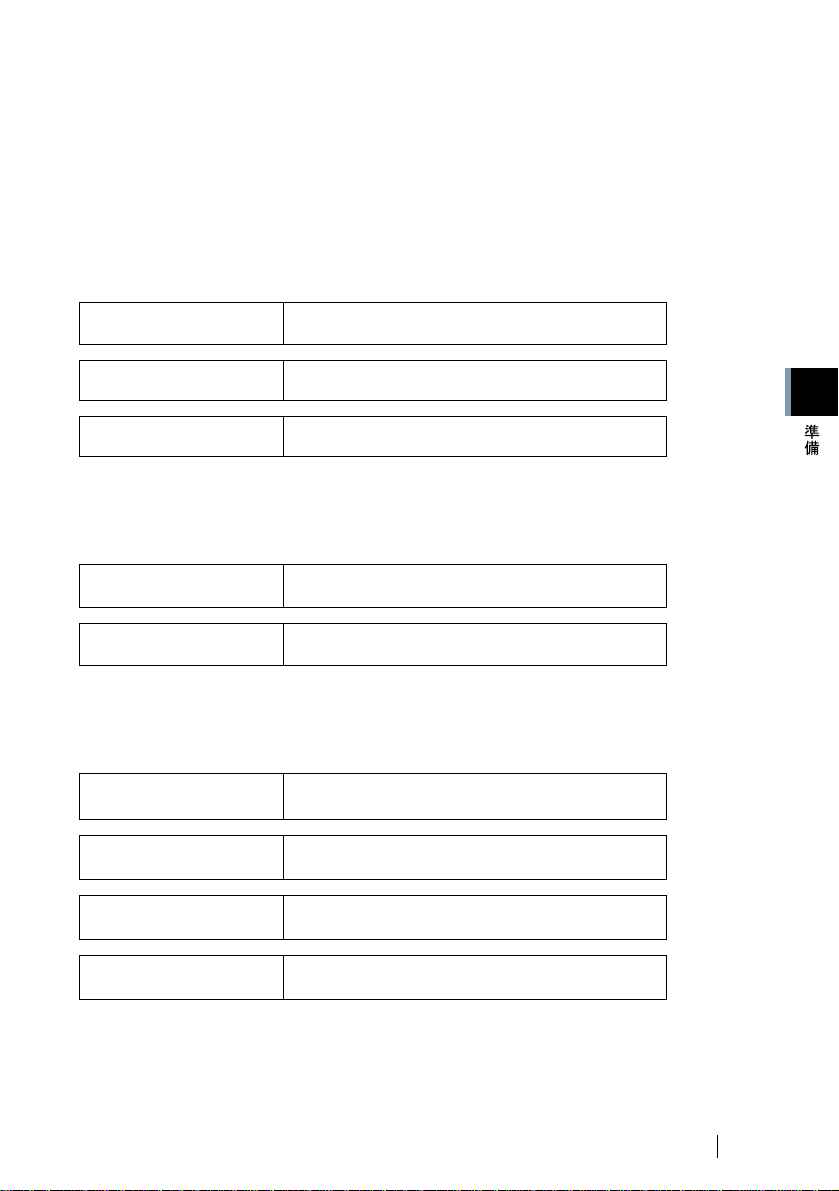
■ BroadStation の設定に必要なもの
プロバイダとのインターネット接続契約は、お済みですか。BroadStation をお使いにな
る前に、CATV/xDSL プロバイダとの契約を済ませておいてください。
BroadStation の設定時に下記の情報が必要です。お手元に、プロバイダから送られてき
た資料をご用意ください。
● TCP/IP について
プロバイダによる 自動設定 手動設定(どちらかを○で囲んでください)
手動設定の場合は、下記に控えておいてください。
IP アドレス
サブネットマスク
デフォルト
ゲートウェイアドレス . . .
● DNS サーバアドレスについて
プロバイダからの 指定なし 指定あり(どちらかを○で囲んでください)
プロバイダからの指定がある場合は、下記に控えておいてください。
DNS サーバアドレス
(プライマリ) . . .
DNS サーバアドレス
(セカンダリ) . . .
● PPPoE について(xDSL 回線を使用する場合のみ)
PPPoE を 使用しない 使用する(どちらかを○で囲んでください)
使用する場合は、下記に控えておいてください。
接続ユーザ名
(アカウント名、アカウント ID)
プロバイダ識別子
. . .
. . .
1
接続パスワード
サービス名
(指定がある場合)
BLR2-TX4L ユーザーズガイド
7
Page 4

■ パソコンの Windows のバージョンを確認する
作業を始める前に、以下の手順で、お使いのパソコンの Windows のバージョンを確認
してください。
1 デスクトップ画面の[マイコンピュータ]を右クリックします。
( デスクトップ画面に[マイコンピュータ]がない場合は、[スタート]メニュー
内の[マイコンピュータ]を右クリックしてください。)
2 [プロパティ]を選択します。
3
表示された画面で、システム名
(Windows の名称)を確認します。
■ モデムタイプの確認
CATV/xDSL モデムがルータタイプの場合(※)、2 重のルータとなるため、特定のアプ
リケーションなどでインターネットに接続できなかったり、本製品の設定画面が表示さ
れない場合があります。
その場合は、「ルータタイプのモデムをご使用の場合」(P15)を参照して本製品の設定
を行ってください。
※ 以下の回線業者はルータタイプのモデムを使用しています。(2002 年 7 月現在)
アッカ・ネットワークス、eAccess、J-DSL、DION、CTnet、HTnet、HOTnet、STnet、
TOHKnet、T-c om 、サーラ HYPER aDSL、Asahi インターネットADSL、ライトネッ
ト ADSL、K ブロード ADSL、その他 PPPoA を使用する回線業者。
■ PPPoE 接続ツールのアンインストール(xDSL 回線を使用する方)
xDSL プロバイダと契約をおこなうと、PPPoE 接続ツール(フレッツ接続ツール等)が
送られてきますが、BroadStation を使用するときは、必要ありません。既にインストー
ルしてしまった場合は、アンインストールしてから使用することを推奨します。
8
BLR2-TX4L ユーザーズガイド
Page 5

■ WEB ブラウザの設定確認
の
お使いの WEB ブラウザの設定を確認して、必要に応じて WEB ブラウザの設定を変更
します。
設定するパソコンにモデム /TA が接続されている場合は、パソコンから、モデム /TA に接
続されているケーブルを外しておいてください。
Internet Explorer5.0 以降の場合
1 Internet Explorer を起動します。
Internet Explorer が起動しない場合は、「第5 章 困ったときは」の「Internet Explorer
が起動しない」(P94)を参照してください。
2 [ツール]−[インターネットオプション]を選択します。
1
3
変更前の設定が後で必要になる場合は、変更前の設定をメモしておいてください。
4
5
手順 3 の画面に戻ったら[OK]をクリックして画面を閉じます。
[接続]をクリックします。
「ダイヤルしない」を選択します。
[LAN の設定]をクリックします。
チェックが付いていたら、すべて
チェックを外します。
[OK]をクリックします。
BLR2-TX4L ユーザーズガイド
9
Page 6

Internet Explorer4.0 の場合
に
ン
ク
。
ク
す
1 Internet Explorer を起動します。
Internet Explorer が起動しない場合は、「第5 章 困ったときは」の「Internet Explorer
が起動しない」(P94)を参照してください。
2 [表示]−[インターネットオプション]を選択します。
3
Netscape Navigator4.5 以降の場合
1 Netscape Navigator を起動します。
2
3
[接続]をクリックします。
「LAN を使用してインターネット
接続」を選択します。
「プロキシサーバを使用してイ
ターネットにアクセス」のチェッ
を外します。
[OK]をクリックします。
[編集]−[設定]を選択します
カテゴリ欄の[プロキシ]を
リックします。
[プロキシ]が表示されていないときは、[詳細]の左の「+」をクリックしてくだ
さい。
4
5
[OK]をクリックします。
10
BLR2-TX4L ユーザーズガイド
「インターネットに直接接続
る」を選択します。
Page 7

1.2
■ 前面パネル
■ 背面パネル
各部の名称とはたらき
1
BLR2-TX4L ユーザーズガイド
11
Page 8

■ 底面
12
BLR2-TX4L ユーザーズガイド
Page 9

1.3
ハブ/
LAN
ボード接続時の制限
■ BroadStation とハブ/ LAN ボードを接続する際の制限事項
使用できるケーブルの種類と長さには、次の制限があります。
10BASE-T の場合
接続
本製品(10M/100M LAN ポート)〜ハブ間
本製品(10M/100M LAN ポート)〜
パソコン間
本製品(10M/100M LAN ポート)〜
10BASE-T MAU 間
※ 3
使用する UTP ケーブル
カテゴリ
ストレートケーブル
カテゴリ 3 以上対応の
ストレートケーブル
カテゴリ 3 以上対応の
ストレートケーブル
※1
3以上対応の
※2
最長距離
100m
100m
100m
100BASE-TX の場合
接続
本製品(10M/100M LAN ポート)〜ハブ間
本製品(10M/100M LAN ポート)〜
パソコン間
本製品(10M/100M LAN ポート)〜
100BASE-T MAU 間
※ 1 LAN ケーブルのカテゴリとは、ケーブルの品質を表すもので、カテゴリ3 よりも
※ 2 接続の際には、本製品の LAN 側のカスケードスイッチを OFF にしてください。
※ 3 ポート 4 を使用するときは、本製品の LAN 側のカスケードスイッチを ON にして
リピータハブやデュアルスピードハブでネットワークを構築する際は、規格上、以下の
ような制限があります。
これらの制限を越えて接続すると、ネットワークが正常につながらないことがあります。
※ 3
カテゴリ 5 の方が高速伝送に対応していることを示します。
ください。
使用する UTP ケーブル
カテゴリ
ストレートケーブル
カテゴリ 5 対応の
ストレートケーブル
カテゴリ 5 対応の
ストレートケーブル
※ 1
5 対応の
※ 2
最長距離
100m
100m
100m
1
カスケード接続の段数
100BASE-TX の場合 - - 2 段まで接続可能
10BASE-T の場合 - - - - 4 段まで接続可能
BLR2-TX4L ユーザーズガイド
13
Page 10

カスケード接続時のパソコン間の総延長距離
100BASE-TX の場合 - - 205m 以内
10BASE-T の場合 - - - - 500m 以内
スイッチングハブを使用すると、上記の制限を越えてハブの追加や距離の延長ができます。
例:10BASE-T のリピータハブで 4 段のカスケード接続をしている場合は、スイッチング
ハブを使用することにより、さらにリピータハブを 4 段カスケード接続できます。
BroadStation は、10/100M に対応した 4 ポートスイッチングハブを内蔵しています。
パソコン 4 台までの環境ならば BroadStation のみでインターネットの共有や、パソ
コン間のファイル共有など LAN の機能が利用できます。また、パソコン 5 台以上の
環境でも別途ハブを追加することにより、同様の LAN の機能が活用できます。
14
BLR2-TX4L ユーザーズガイド
Page 11

1.4
ルータタイプのモデムをご使用の場合
■ 取り付け方と設定
ここでは、モデムがルータタイプの場合の取り付け方と設定について説明します。
モデムがルータタイプの場合、以下の手順に従って本製品の DHCP サーバ(IP アドレ
ス自動割当)機能を無効にする必要があります。
モデムがブリッジタイプの場合の取り付け方と設定については、別紙「ご使用の前
に必ずお読みください」を参照してください。
1
1 BroadStation の 10M/100M LAN ポートとパソコン側の LAN ポート( )を
ストレートケーブルで接続します。
ポート 4 にはモデムを接続しますので、使用しないでください。
2 AC アダプタを BroadStation の DC コネクタに取り付け、コンセントに取り付け
ます。
AC アダプタは、必ず本製品に添付のものを使用してください。
3 パソコンの電源を ON にします。すでに電源が ON になっている場合は、再起動
してください。
⇒ 次ページへ続く
BLR2-TX4L ユーザーズガイド
15
Page 12

4 パソコンが起動したら、[スタート]−[ファイル名を指定して実行]を選択します。
名前に「
」と入力
この画面が表示されたときは、
し
ブラウザが起動して、設定画面
ま
5
• [OK]をクリックしたときに「インターネット接続ウィザード」が起動した場
合 ( 手順 6 や手順 7 の画面が表示されなかった場合 ) は、「第 5 章 困ったとき
は」の「Internet Explorer が起動しない」(P94)を参照してください。
•BroadStationのIP アドレスを変更した場合は、その IP アドレスを入力します。
6
7
します。
[OK] をクリックします。
「ユーザー名」に「admin」と入力
ます。
[OK]をクリックします。
WEB
が表示されます。
http://192.168.0.1
[詳細設定]をクリックし
す。
設定画面が表示されないときは、「第 5 章 困ったときは」の「設定画面が表示さ
れない」(P96)を参照して、WEB ブラウザの設定と TCP/IP の設定を確認してくだ
さい。
⇒ 次ページへ続く
16
BLR2-TX4L ユーザーズガイド
Page 13

8
ド
[LAN 側設定]をクリックし
ます。
BroadStationのLAN側IP
レスとサブネットマスクを以
下の例のように設定します。
[DHCP サーバ機能を使用す
る]をクリックし、チェック
マーク (✓) を外します。
[設定]をクリックします。
ア
BroadStation の LAN 側 IP アドレスの設定例
モデムの IP アドレス BroadStation の LAN 側 IP アドレス
192.168.0.1 の場合 192.168.0.100 に設定します。
同じ値にする 100 にする
・ BroadStation の LAN 側の IP アドレスは、モデムのIP アドレスと同じネットワー
クアドレスになるように設定してください。
・ BroadStation のホストアドレスは、「100」に設定してください。
1
モデムの IP アドレスは、モデムに添付されているマニュアルやモデムの設定画面を
参照してください。通常、モデムの設定をする際に WEB ブラウザに入力する
「192.168. * . *」という値がモデムの IP アドレスです。
BroadStation のサブネットマスクの設定例
モデムのサブネットマスク BroadStation のサブネットマスク
255.255.255.0 の場合 255.255.255.0 に設定します。
同じ値にする
・ BroadStation とモデムのサブネットマスクは、同じ値に設定してください。
⇒ 次ページへ続く
BLR2-TX4L ユーザーズガイド
17
Page 14

9
上図のようにCATV/xDSL モデムをBroadStationのLAN 側カスケードポート(ポー
ト 4)に接続します。
ポート 4 の LAN ランプが点灯 / 点滅していることを確認してください。点灯 / 点滅
していない場合は、ポート 4 の横のスイッチを押してください。
10 パソコンを再起動します。
これで設定は完了です。
以降のインターネット接続には本製品のルータ機能は使用しませんので、2 章、3 章の
ルータ機能設定を行う必要はありません。パソコンの設定については、プロバイダ・回
線業者からの案内に従ってください。
18
BLR2-TX4L ユーザーズガイド
